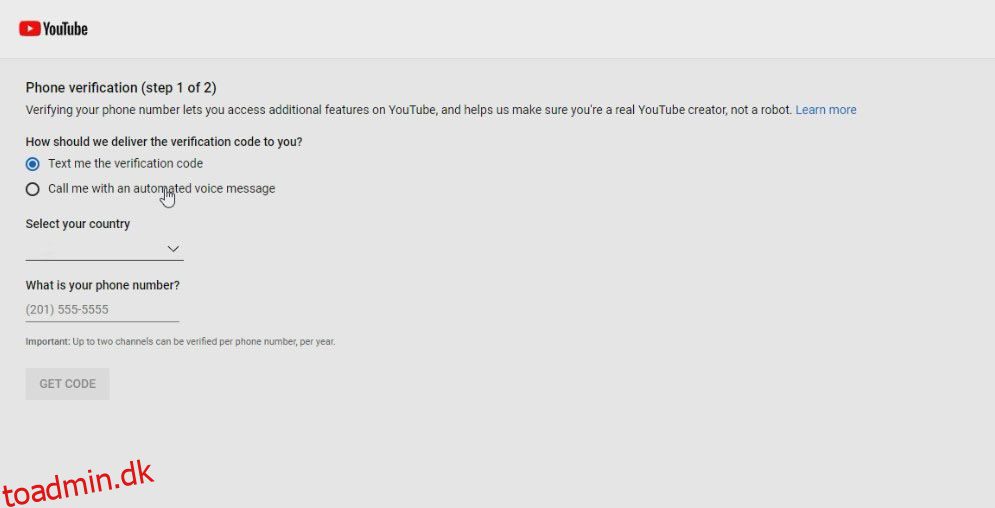Fra et live videoopkald med en NASA-astronaut til en spiller, der spiller Minecraft i deres soveværelse, giver YouTube livestreaming folk mulighed for at dele, hvad der sker i deres liv.
Du kan nemt livestreame dine oplevelser til dit publikum ved hjælp af din computer eller smartphone. Hvis det er første gang, du streamer på YouTube, er der nogle yderligere trin, du skal følge, men det går glat derfra.
Indholdsfortegnelse
Forberedelse til din første livestream på YouTube
Før du kan oprette en livestream på YouTube, skal du aktivere den for din kanal. Proceduren tager op til 24 timer, så tænk fremad og gør din kanal klar, før du rent faktisk har noget at streame.
Når funktionen er aktiveret, vil dine streams gå live, så snart du opretter dem. Her er, hvad du skal gøre, før du kan dykke ned i YouTube-streaming:
1. Få din YouTube-konto bekræftet
Bekræftelse af din YouTube-kanal forsikrer YouTube om, at du ikke er en spamkonto. Til gengæld aktiverer YouTube funktioner som livestreaming til din kanal. Du har muligvis allerede gjort dette for at få mulighed for at uploade videoer, der er længere end 15 minutter. Hvis du ikke har gjort det endnu, er det nemt at bekræfte din konto:
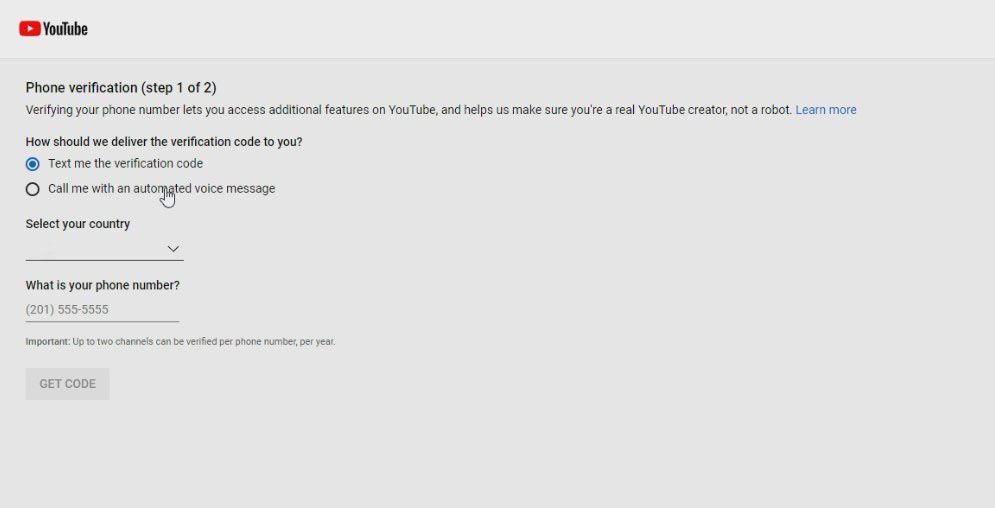
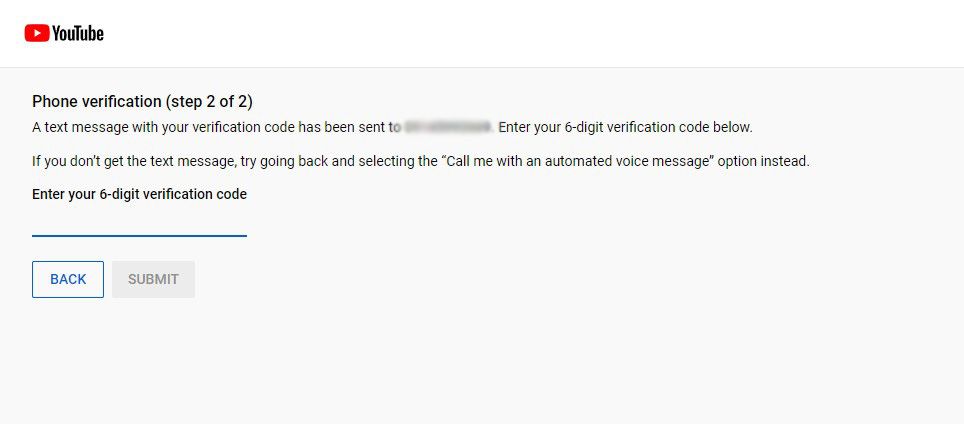
Du får en succesmeddelelse om, at din konto nu er bekræftet. Det betyder, at du er kvalificeret til at streame på YouTube, men hvis du prøver at streame nu, vil du se en skærm, der siger, at livestreaming vil blive aktiveret om 24 timer. Du bliver nødt til at vente, før du kan streame på YouTube.
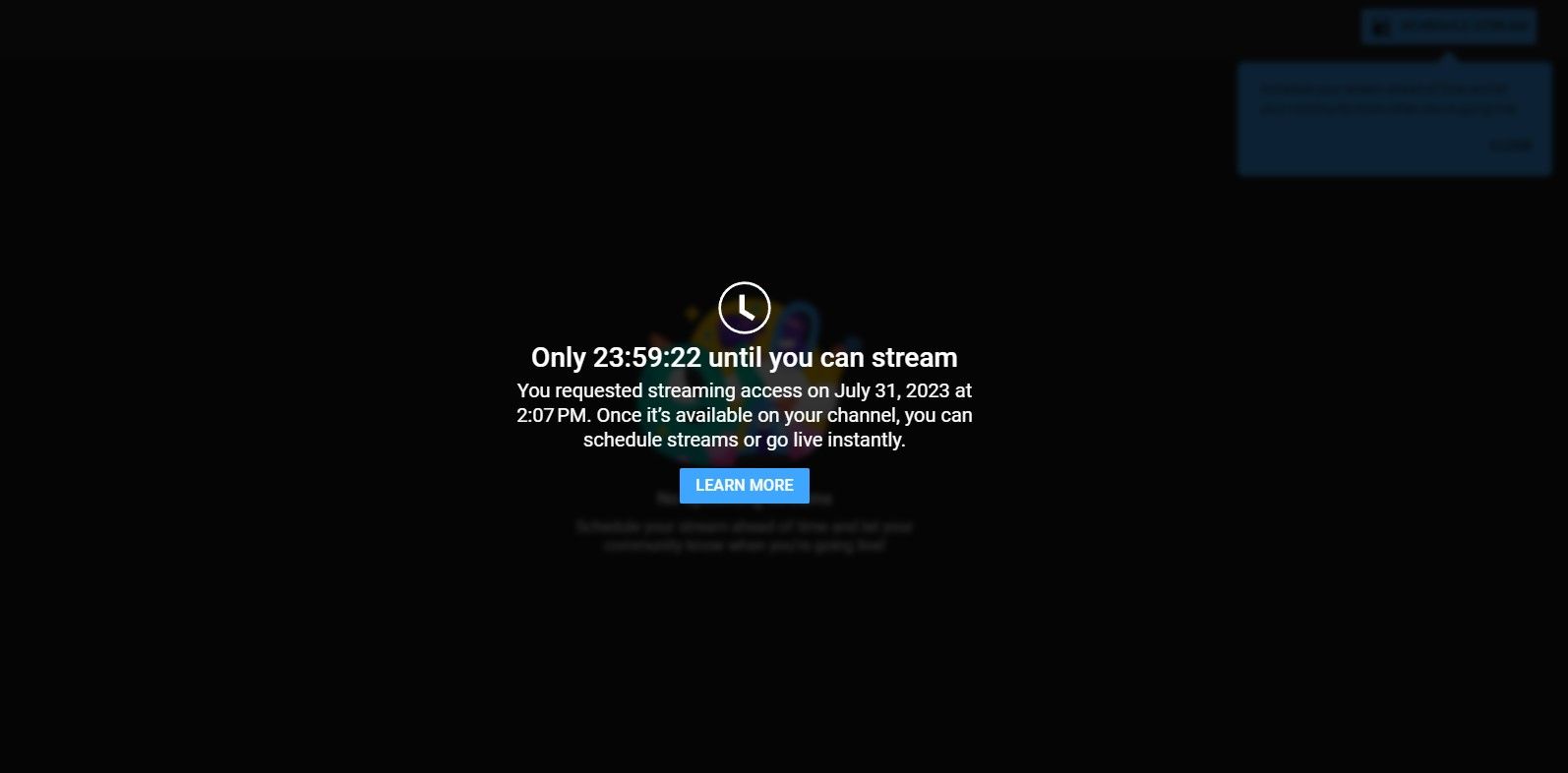
2. Sørg for, at du ikke har nogen YouTube Livestream-begrænsninger
YouTube-udsendelser kan blive deaktiveret, selv for en bekræftet kanal, hvis kanalen tidligere har overtrådt YouTubes retningslinjer. Her er de begrænsninger, der gør dig ude af stand til at streame live på YouTube:
- Din kanal har fået et strafklip for overtrædelse af retningslinjerne for fællesskabet. Dette kan betyde, at du har overtrådt YouTubes retningslinjer for fællesskabet eller adfærdsregler. Din første markering vil begrænse nogle YouTube-funktioner, herunder streaming, i en uge. Hvis du ikke løser et strafklip for ophavsret på YouTube, begrænser et andet strafklip inden for 90 dage efter den første disse funktioner i yderligere to uger.
- En tidligere livestream på din kanal er blevet blokeret eller fjernet. Hvis en stream på din kanal er blevet blokeret, overtrådt YouTubes ophavsretsregler eller er mistænkt for at krænke ophavsretten til en anden livestream, vil du ikke være i stand til at livestreame i en uge efter strejken.
Med andre ord, hvis du aldrig har været i problemer med YouTube, bør du være god til at gå. Men hvis din kanal tidligere har modtaget advarsler eller klager, kan YouTube muligvis forbyde dig at livestreame.
Sådan livestreamer du på YouTube ved hjælp af din computer
Du kan livestreame på YouTube med et webcam eller livestreaming-software. Den nemmeste måde at gå live på din computer er ved at bruge dit webcam og din browser. Sådan kan du gøre det:
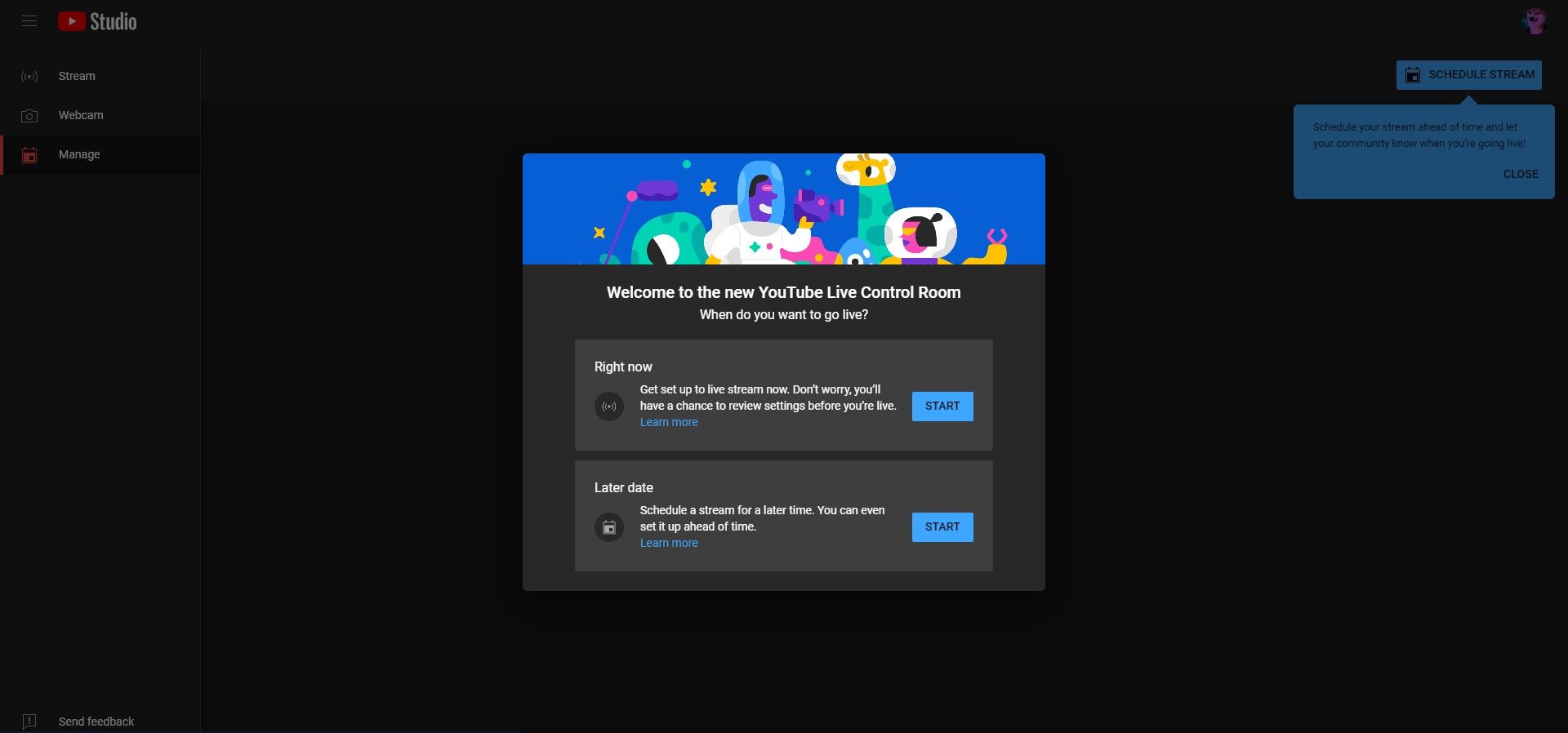
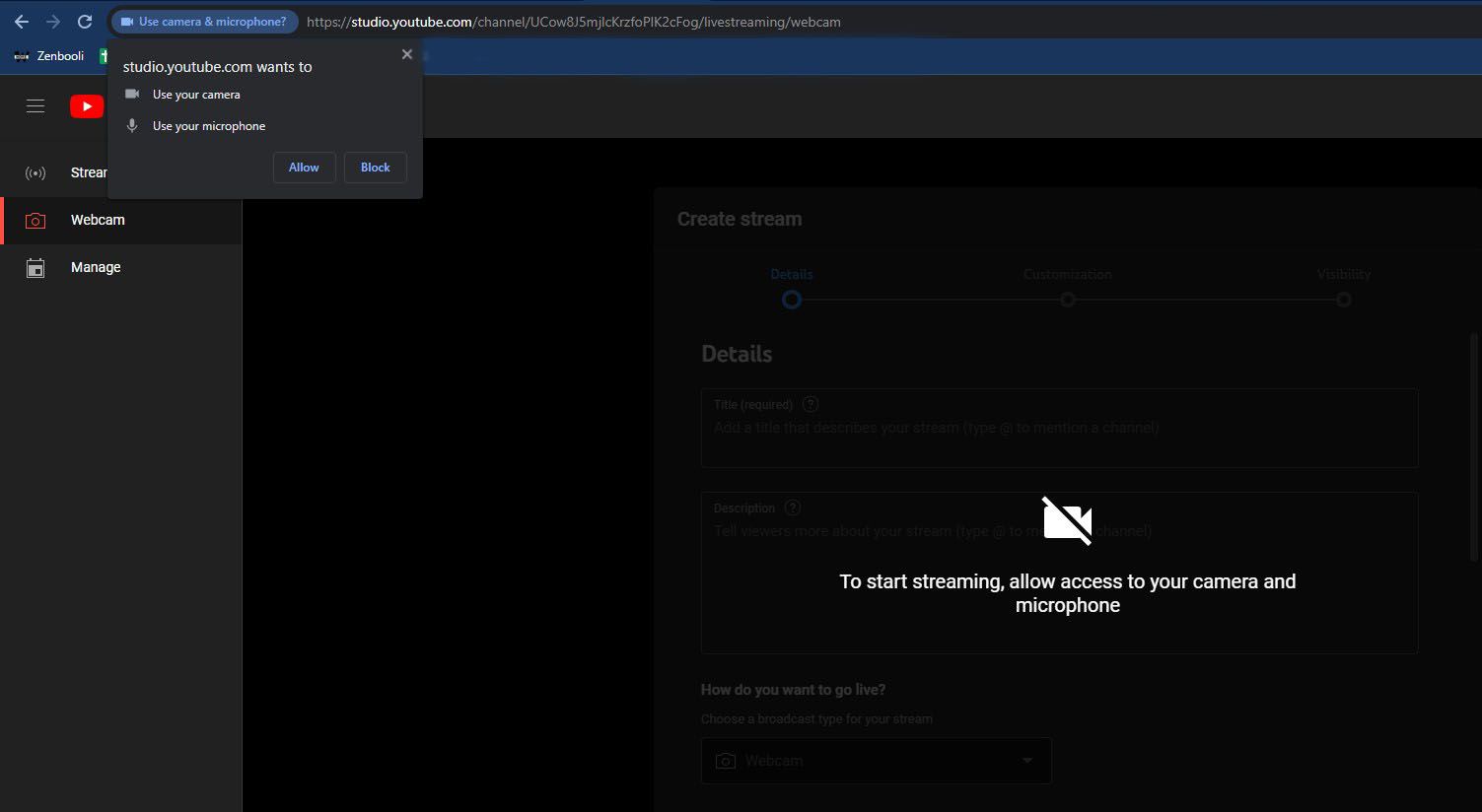
Nu hvor du har valgt din streamingmetode, er det tid til at fokusere på detaljerne. Der er to obligatoriske felter her:
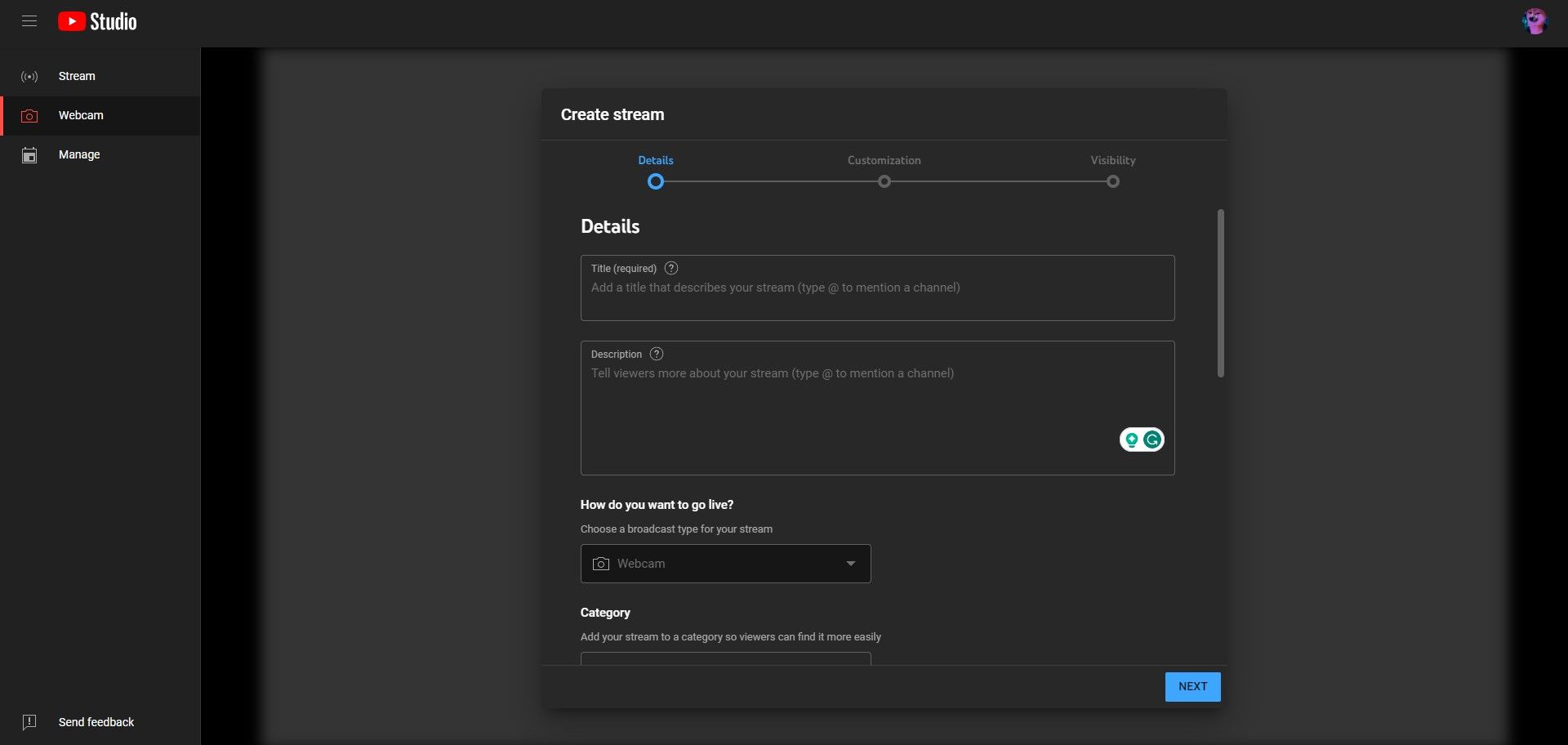
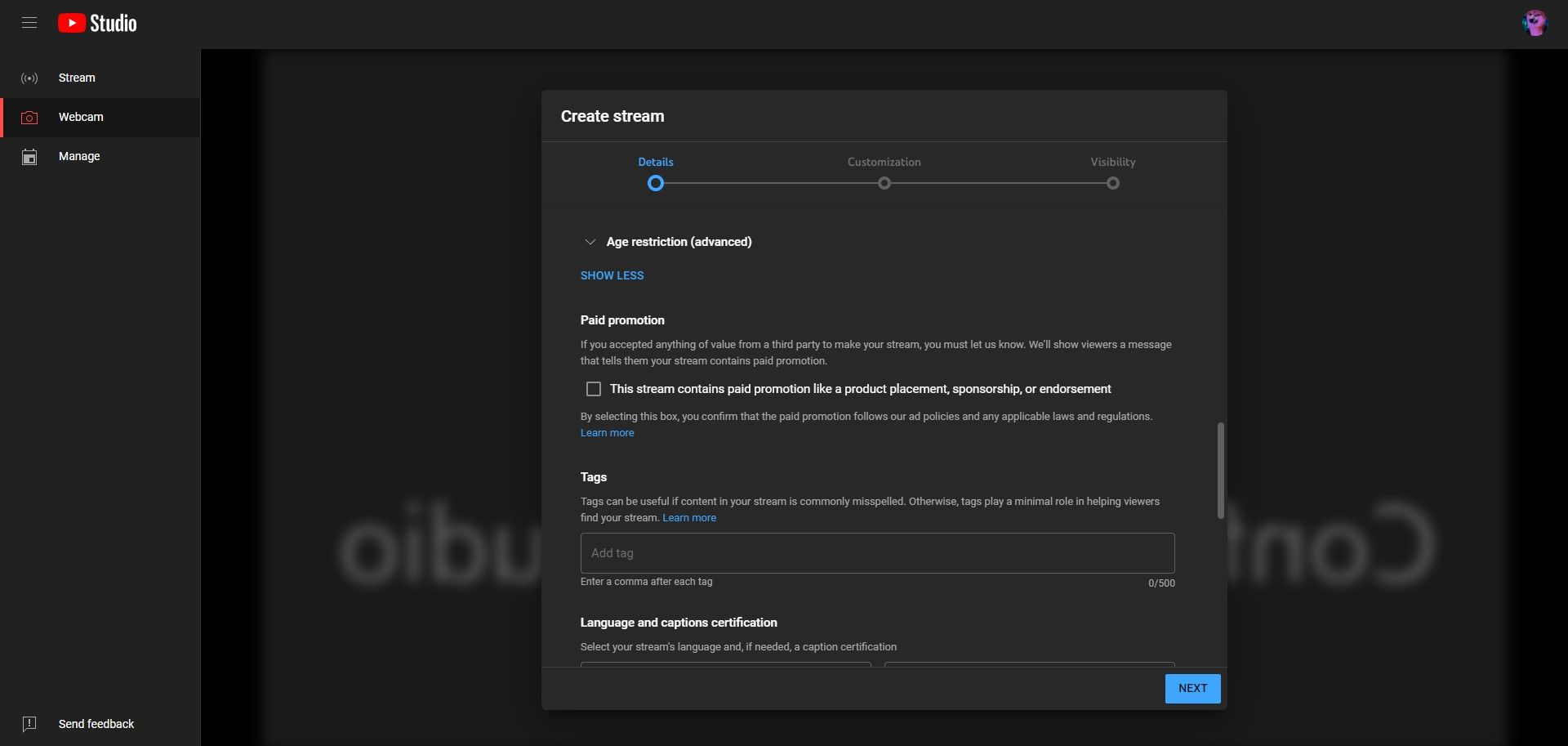
At vælge, at dit indhold er lavet til børn, forhindrer ikke voksne i at deltage i din livestream. Det vil dog begrænse nogle funktioner som live chat. Du kan læse Googles guide til at afgøre, om dit indhold er lavet til børn.
På næste side kan du bestemme, hvilke funktioner du vil aktivere for din stream.
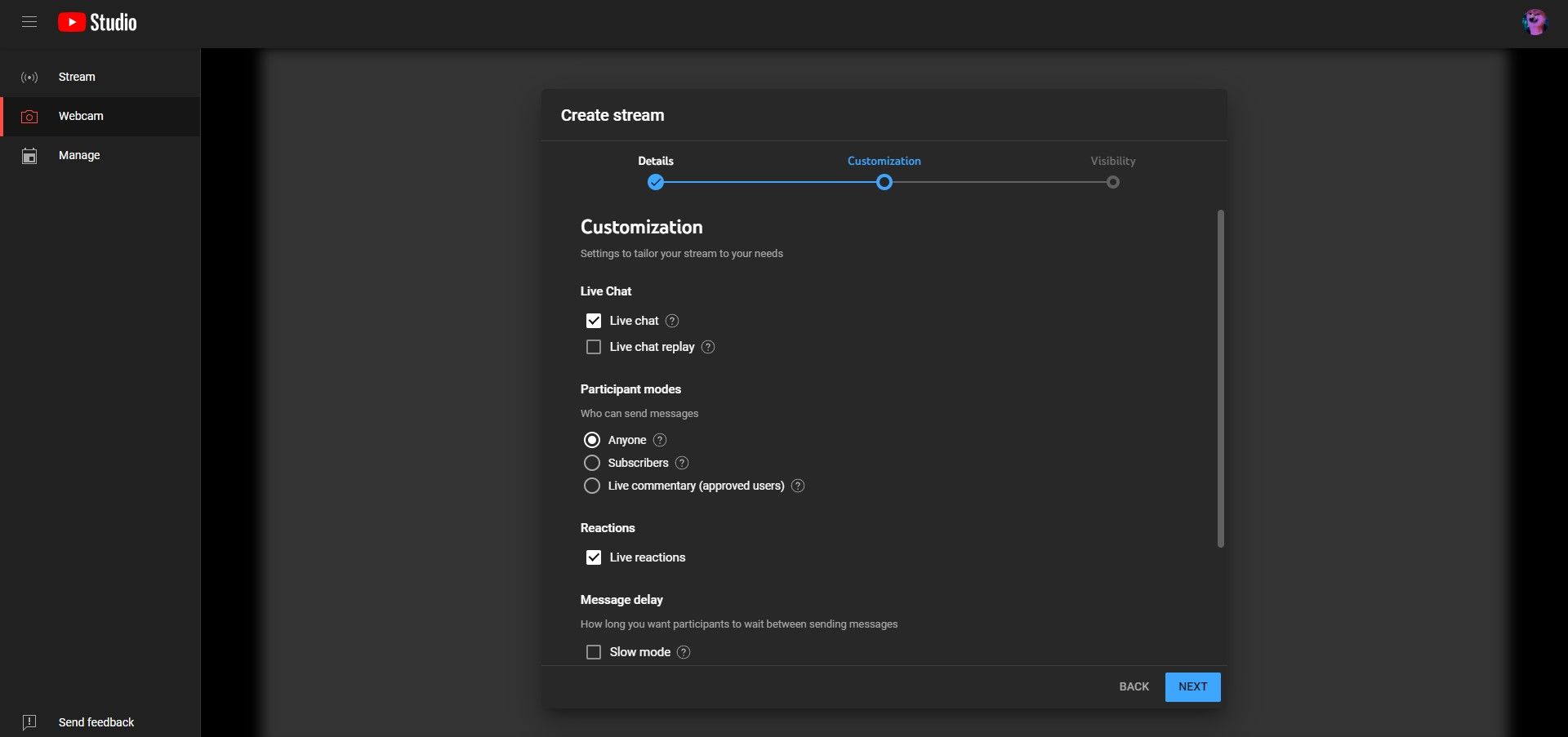
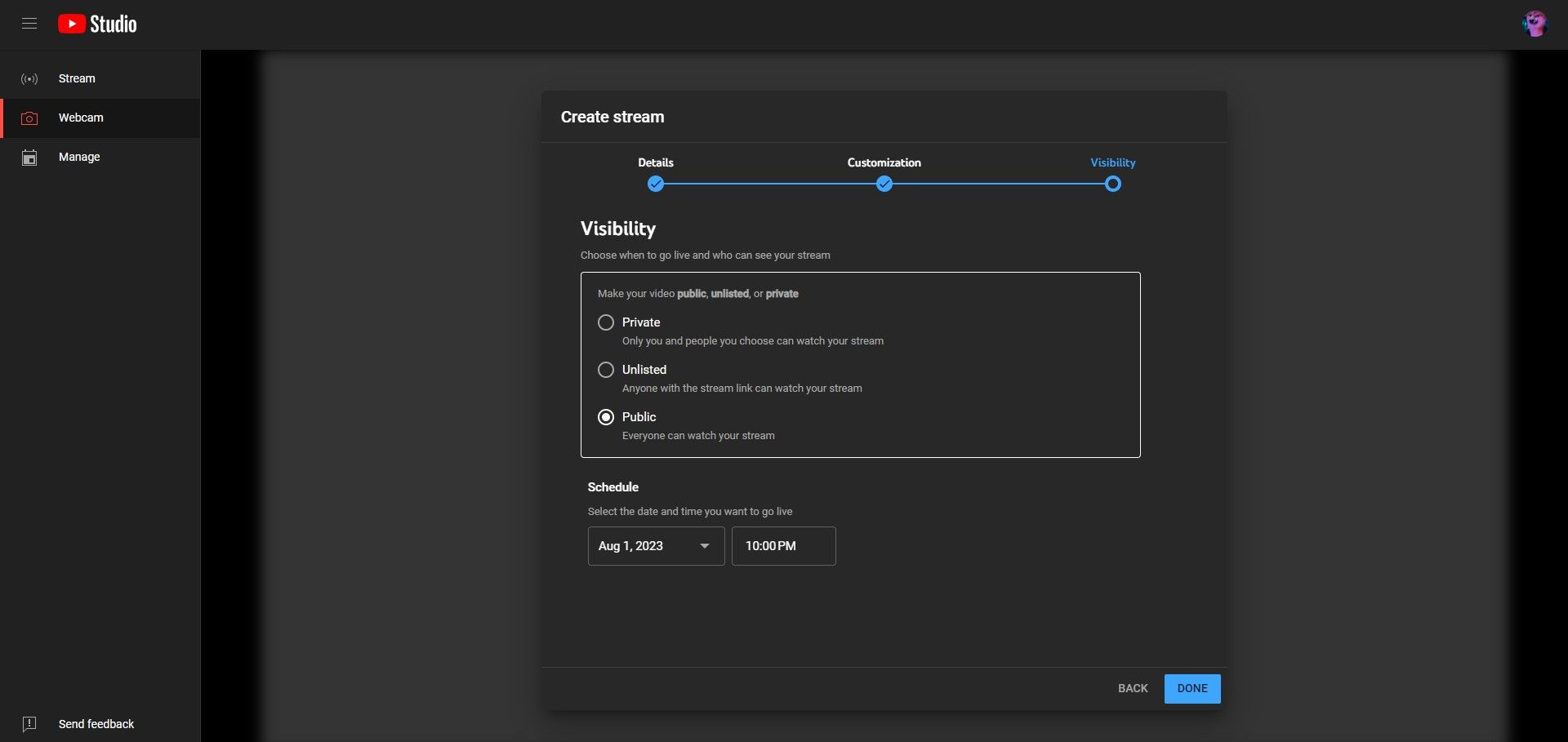
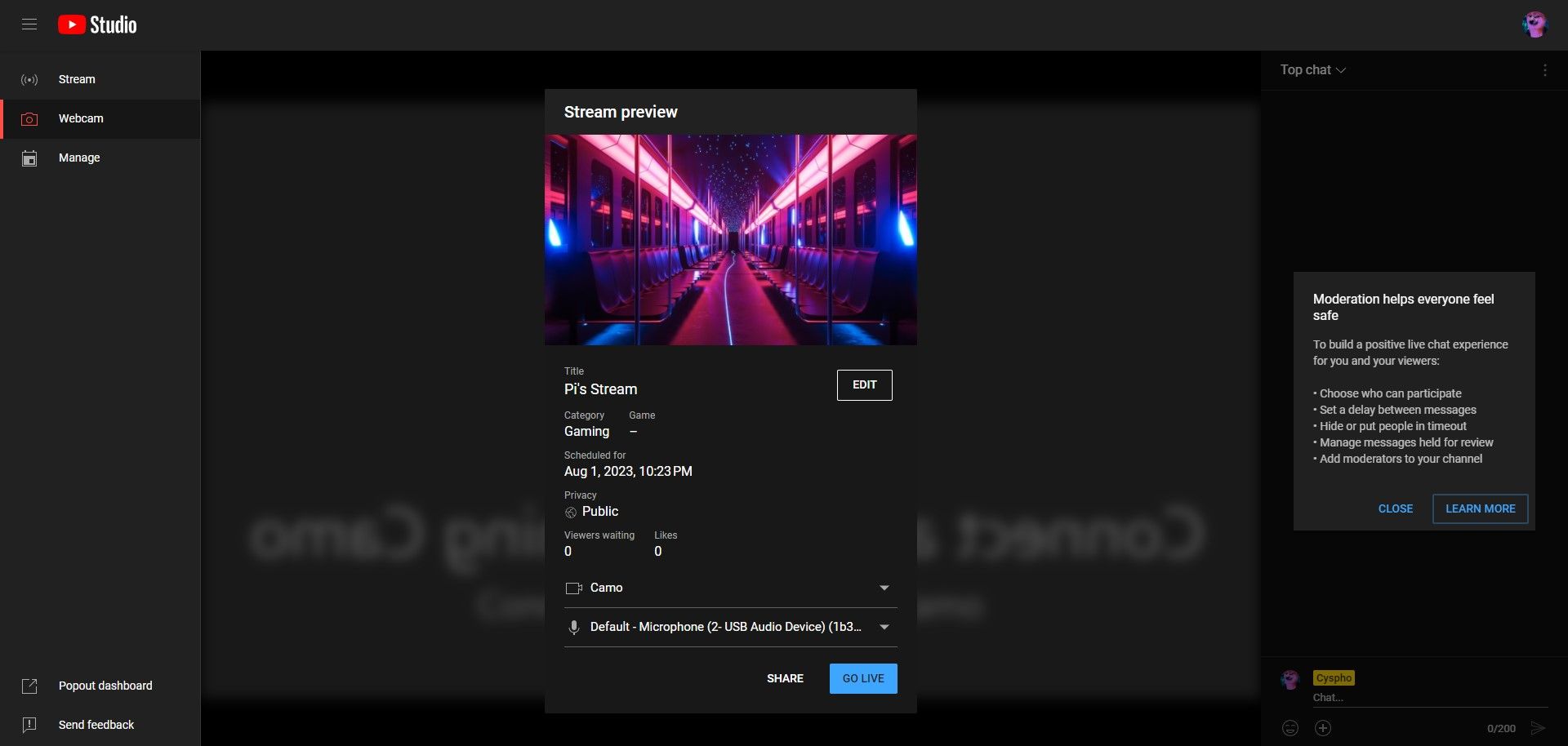
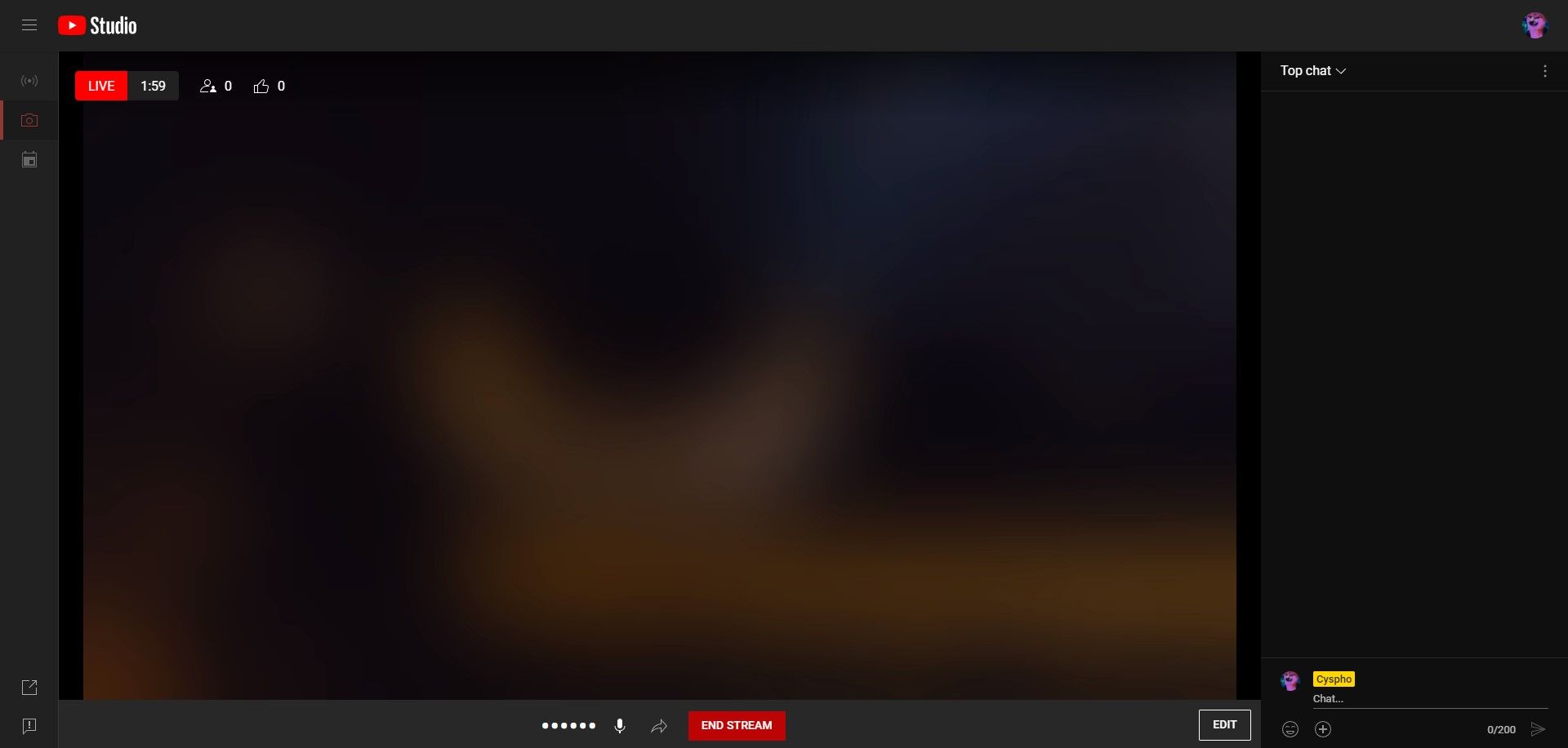
Du er nu live! Når du er færdig, skal du klikke på Afslut stream for at afslutte. En optagelse af din livestream vil være tilgængelig på dit dashboard.
Sådan livestreamer du på YouTube ved hjælp af din smartphone
Livestreaming på YouTube fra din smartphone har et yderligere krav. Din kanal skal have mindst 50 abonnenter, for at du kan sende live på YouTube fra din telefon. Når du opfylder dette krav, har du lov til at streame, dog med nogle begrænsninger:
- Antallet af deltagere i din stream er begrænset til 25 + dit antal abonnenter. Hvis du har 60 abonnenter, vil din livestream have et seerloft på 85.
- Dine arkiverede livestreams er som standard indstillet til private.
Du skal nå op på 1.000 abonnenter for at ophæve disse grænser. YouTube vil ophæve disse grænser fra din kanal, når du har så mange abonnenter, men disse betingelser er altid gældende. Hvis dit antal abonnenter falder til under 1.000, vil dine livestreams blive begrænset igen, og falder det til under 50, vil du slet ikke kunne livestreame.
Kort sagt, hvis din kanal er verificeret, har over 50 abonnenter, og du ikke har været i problemer med YouTube, er du god til at livestreame fra din telefon. Uanset om du bruger Android eller iOS, ligner processen livestreaming fra din computer.
Når du har givet de nødvendige tilladelser, vil du se en ny skærm på YouTube-appen. Det er her, du angiver detaljerne for din stream.
Nu er du live! Du kan afslutte livestreamen ved at trykke på krydset i øverste højre hjørne.
YouTube Livestreaming giver uendelige muligheder
Fra at være vært for en Ask Me Anything-session med dine seere til at streame et videospil, livestreaming på YouTube byder på uendelige muligheder. Og det er også sjovt!
Der er nogle krav, du skal opfylde for at livestreame på YouTube fra din computer og nogle flere for at streame fra din telefon. Men når du har markeret disse fra, kan du streame dit kamera eller din skærm uden besvær.
Hvis du fik en smagsprøve på livestreaming og kunne lide det, kan det være et godt tidspunkt at investere i noget udstyr og tage dine livestreams til næste niveau.